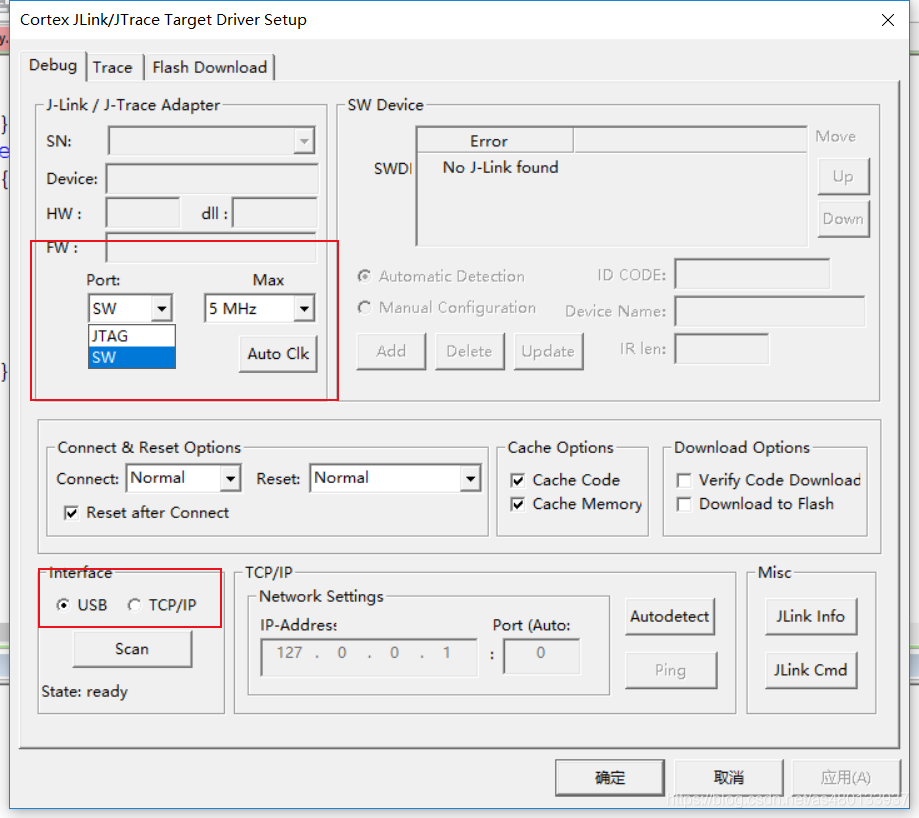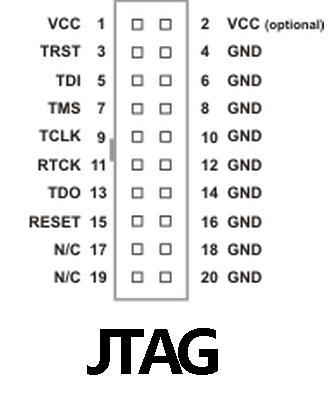这篇文章我们简单的介绍下J-Link仿真器,与常用的两种下载方式,以及在MDK和IAR下配置他们的方法,给大家一个简单的认知,关于深入地学习之后会更新
1.JTAG
JTAG诞生于上世纪80年代,JTAG(Joint Test Action Group,联合测试行动小组)是一种国际标准测试协议(IEEE 1149.1兼容),主要用于芯片内部测试。现在多数的高级器件都支持JTAG协议,如ARM、DSP、FPGA器件等,如DSP,FPGA器件等。标准的JTAG接口是4线:TMS、TCK、TDI、TDO,分别为模式选择、时钟、数据输入和数据输出线。
JTAG今天被用来主要的三大功能:
1.下载器,即下载软件到FLASH里。
2. DEBUG(调试),最重要的东西,多少嵌入式同学的找BUG救星
3. 边界扫描,可以访问芯片内部的信号逻辑状态,还有芯片引脚的状态等等。
JTAG引脚:
JTAG发展到现在已经有脚了,通常四个脚:TDI,TDO,TMS,TCK,当然还有个复位脚TRST。对于芯片上的JTAG的脚实际上是专用的。
TDI:测试数据输入,数据通过TDI输入JTAG口;
TDO:测试数据输出,数据通过TDO从JTAG口输出;
TMS:测试模式选择,用来设置JTAG口处于某种特定的测试模式;
TCK:测试时钟输入;
GND : 就是地线啦
VCC : 供电的电源线
可选引脚:
RESET:仿真器输出至目标CPU的系统复位信号;使得仿真器能够在连接器件前对器件进行复位,
TRST:测试复位,输入引脚,低电平有效,是可选引脚。
本篇文章主要是为了让大家了解与认识,同学们只需要记住它是一个测试协议,让我们烧录芯片的一个协议方式即可。并且绝大多数芯片都支持JTAG协议,使用十分广泛
,
2.SWD
SWD是ARM公司提出的另一种调试接口,相对于JTAG接口,使用更少的信号和接口,与JTAG的20个引脚相比,SWD只需要4个(或者5个)引脚,较少的引脚与简便的接线使得SWD模式也备受欢迎,并且这几年SWD下载速度也有了显著的提高,在一些较小的PCB上可以使用它,所用面积小,并且较为简便,数据不易丢失
SWD引脚:
Vref:目标表参考电压信号,用于检测目标板是否供电,直接与目标板VDD相连,并不向外提供输出电压;
GND: 公共地信号;
SWDIO:串行数据输入信号,作为仿真信号的双向数据信号线,建议上拉;
SWCLK:串行时钟输入,作为仿真信号的时钟信号线,建议下拉;
可选择引脚:
SWO:串行数据输出,CPU调试接口可通过SWO输出一些调试信息,可选引脚。
RESET:仿真器输出至目标CPU的系统复位信号;使得仿真器能够在连接器件前对器件进行复位,是可选引脚,
JTag和SWD模式引脚定义

在我们使用的20pin的J-Link上
TMS == SWDIO
TCLK == SWCLK

关于SWD同学们记住它是不同于SWD的一种下载方式,并且接线简便,所用引脚少即可
J-Link仿真器
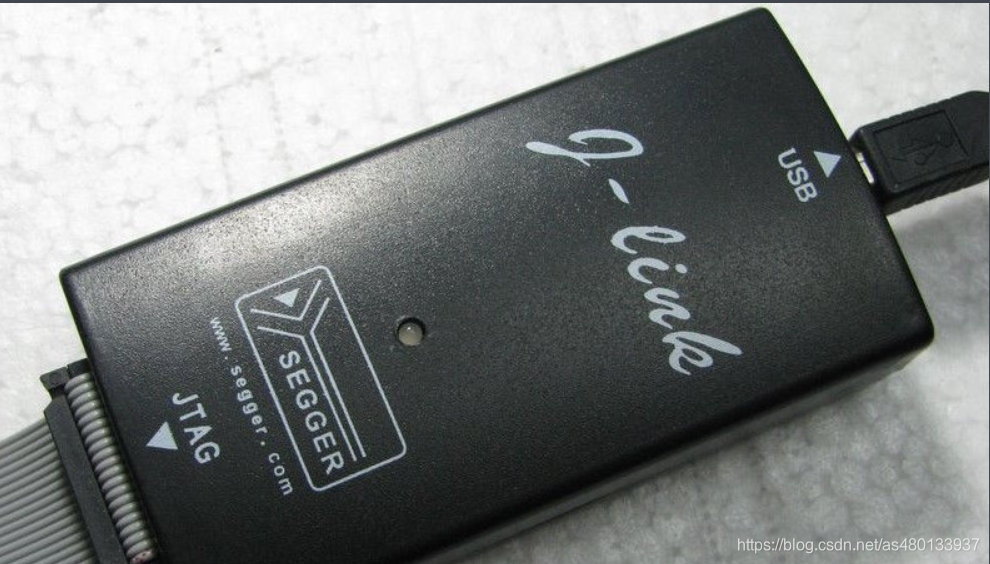
J-Link是SEGGER公司为支持仿真ARM内核芯片推出的JTAG仿真器。配合IAR EWAR,ADS,KEIL,WINARM,RealView等集成开发环境支持所有ARM7/ARM9/ARM11,Cortex M0/M1/M3/M4, Cortex A5/A8/A9等内核芯片的仿真,与IAR,Keil等编译环境无缝连接,操作方便、连接方便、简单易学,是学习开发ARM最好最实用的开发工具。
LINK仿真器目前已经升级到V9.1版本,其仿真速度和功能远非简易的并口WIGGLER调试器可比。J-LINK支持ARM7/ARM9/ARM11,Cortex M0/M1/M3/M4, Cortex A4/A8/A9等内核芯片,支持ADS、IAR、KEIL开发环境
简单来说: J-Link是一个JTAG协议转换盒,它通过USB传输,在仿真器内部转换成JTAG协议,实现了了一个从软件到硬件转换的工作。使用者只需要一个USB接口,便可以实现JTAG下载, 在以前JTAG协议都是用20pin的转接头(上图),但是随着时代的发展,很多电脑都不在配备并口的,取而代之的是越来越多的USB接口,这就随之而诞生了J-Link仿真器,只需要一个USB接口,使用者就可以实现芯片的烧录与调试,极大地方便了工作并简便了电脑接口
也就是J-Link仿真器就是一个USB到JTAG的转换盒,连接端为电脑的USB接口,而到芯片内部则会转换为jtag协议,就是一个转换小黑盒 目前普遍在售的为V9版本
当然了作为要支持仿真ARM内核的仿真器 J-Link不止支持JTAG 同样支持SWD下载
SWD下载方式接线:
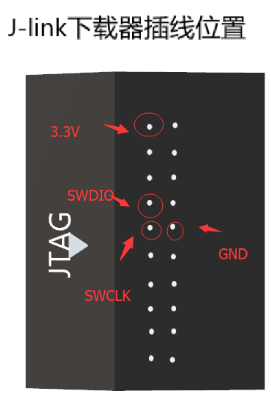
可自行用杜邦线连接或做转接板
IAR与MDK配置两种下载方式
在连接上芯片之后,可以先查看是否找到芯片

IAR:
打开工程文件,在项目文件-右键-Options
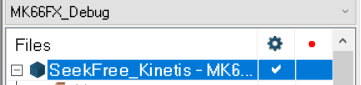
找到J-Link/J-Trace - Connection -选择下载模式
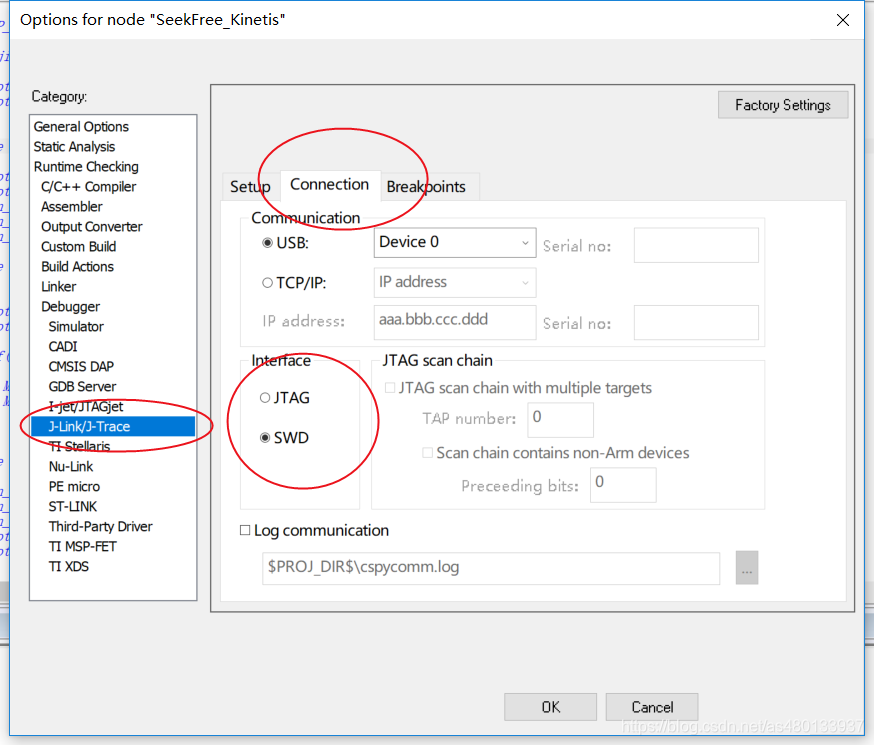
MDK:
首先确定下载方式正确 然后Settings
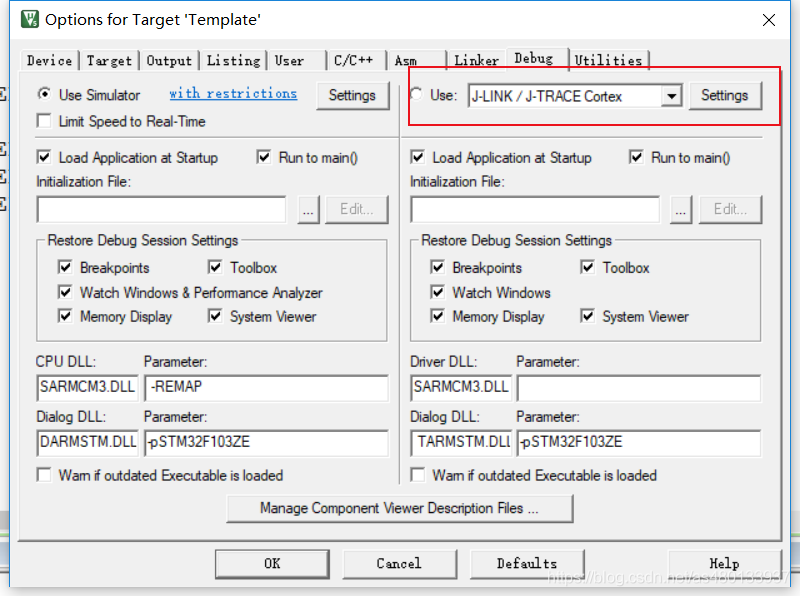
之后可以修改下载方式与下载速度,注意下方为USB 模式